Buongiorno a tutti cari lettori e lettrici del Dottore dei Computer,
oggi mi rivolgo a tutti gli utilizzatori di sistemi operativi Windows (a proposito, scopri come evitare la raccolta dati in Windows e come installare tutti gli aggiornamenti di sicurezza di Windows 7.
Può succedere di avere necessità di visualizzare il numero seriale del proprio sistema operativo, in primis quando si vuole fare una attivazione a seguito di un aggiornamento, in altre circostanze invece può tornare utile saperlo poco prima di formattare il proprio computer.
In questo mio articolo vi spiego 3 metodi per visualizzare il seriale del sistema operativo del vostro PC. Premetto che non è detto che tutti i metodi proposti funzionino, per mia esperienza il 3° metodo (quello con ProduKey) è pressoché infallibile, tuttavia gli altri 2 metodi hanno dalla loro il vantaggio di poter funzionare subito senza scaricare nulla da internet e fare alcuna installazione.
1° metodo: VISUALIZZARE IL SERIALE DI WINDOWS CON IL PROMPT DEI COMANDI
- Start
- Scrivi: cmd
- Clicca su “Prompt dei comandi” oppure “cmd“.

- Scrivi all’interno del prompt che si aprirà, il seguente comando:
wmic path softwarelicensingservice get oa3xoriginalproductkey e premi INVIO.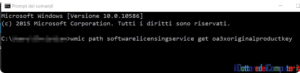
5. In alternativa, se scrivi il seguente comando: wmic path softwarelicensingservice get oa3xoriginalproductkey > %username%\desktop\LicenzaWindows.txt il codice di licenza viene esportato all’interno di un file di testo chiamato LicenzaWindows.txt sul tuo desktop.
2° metodo: VISUALIZZARE IL SERIALE DI WINDOWS CON POWERSHELL
- Start
- Scrivi “Powershell“
- Clicca su “Windows PowerShell” con il tasto destro e seleziona “Esegui come amministratore“.
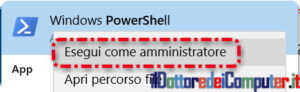
- Copia all’interno:
powershell “(Get-WmiObject -query ‘select * from SoftwareLicensingService’).OA3xOriginalProductKey” e premi INVIO.
3° metodo: VISUALIZZARE IL SERIALE CON PRODUKEY
- Scarica ProduKey (è gratuito).
- Avvialo facendo doppio click sul file scaricato \ installato.

- Nella finestra del programma che si aprirà, a fianco della colonna a sinistra dove è indicato il sistema operativo, leggerai anche il seriale del tuo sistema operativo.
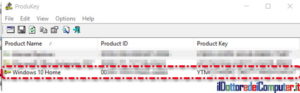
Rimanendo in tema di prodotti Microsoft, scopri come installare Office 365 e risparmiare!
Ciao dal Doc!






